
Win7 MAC地址怎么查_Win7电脑MAC地址查询方法
时间:2022-09-09 来源:网络 人气:
有些使用Win7系统的用户想查看自己电脑的Mac地址,但是不知道用什么方法,这篇文章是本站给大家带来的Win7 MAC地址查看方法。
什么是MAC地址?
MAC地址是固化在网卡上串行EEPROM中的物理地址,通常有48位长。用来表示互联网上每一个站点的标识符,采用十六进制数表示。任一网络设备(如网卡,路由器)一旦生产出来以后,其MAC地址永远唯一且不能由用户改变。
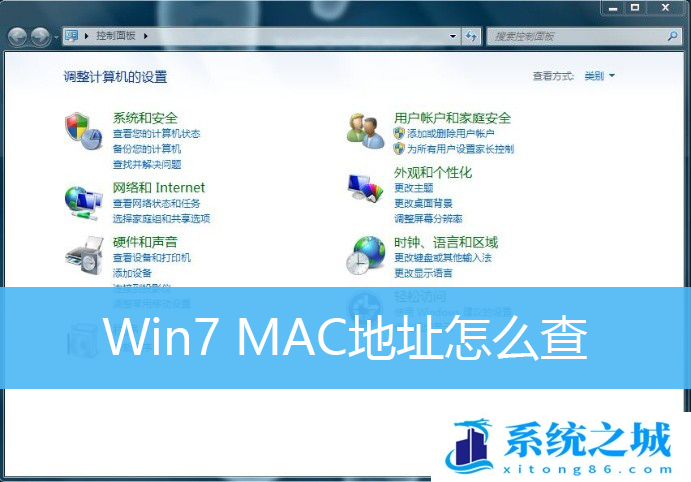
方法一:
1、首先,按键盘上的【 Win + R 】组合键,打开运行,然后输入【cmd】命令,按【确定或回车】打开命令提示符窗口,建议使用管理权限创建此任务;
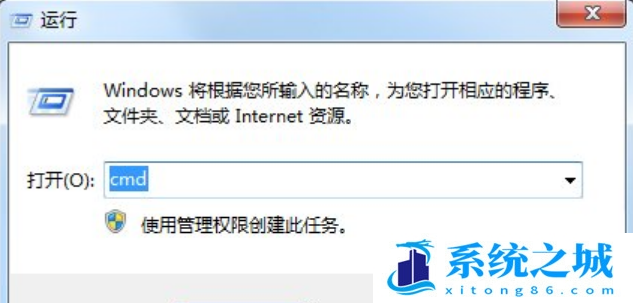
2、管理员命令提示窗口,输入并按回车执行【ipconfig /all 或者ipconfig -all】命令,然后找到【物理地址】;
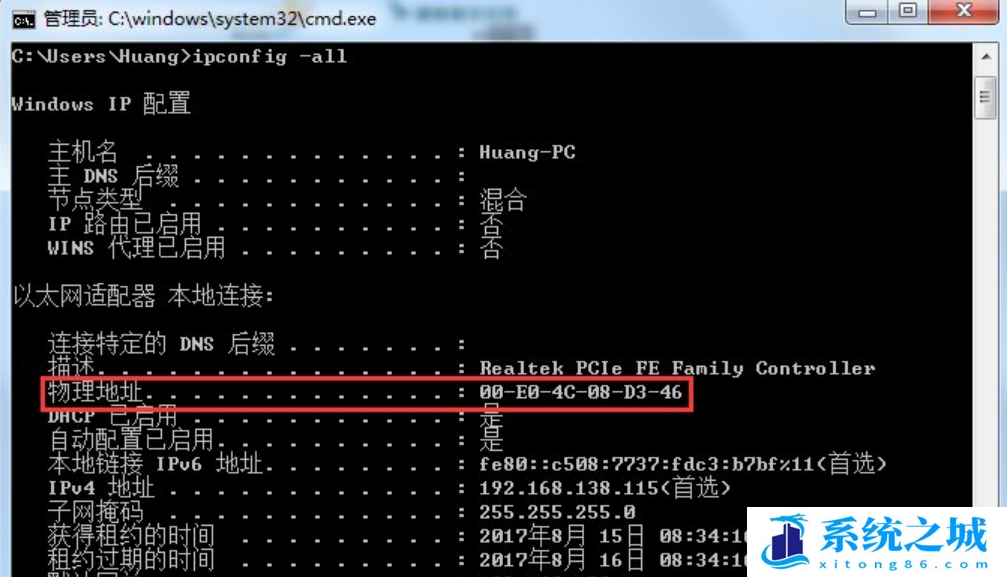
方法二:
1、首先,按键盘上的【Win】键,或点击左下角的【开始图标】,在打开的菜单项中,选择【控制面板】;
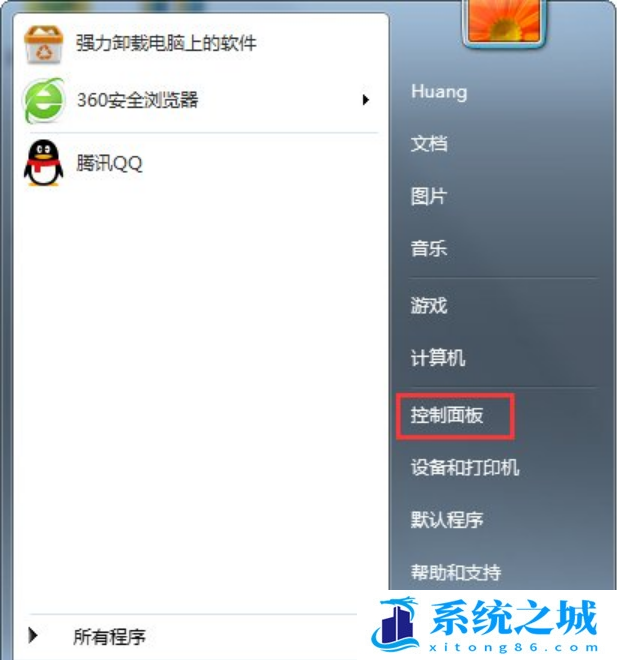
2、打开的控制面板中,找到【网络和 Internet】,然后继续找到【网络和共享中心】,点击【打开】;
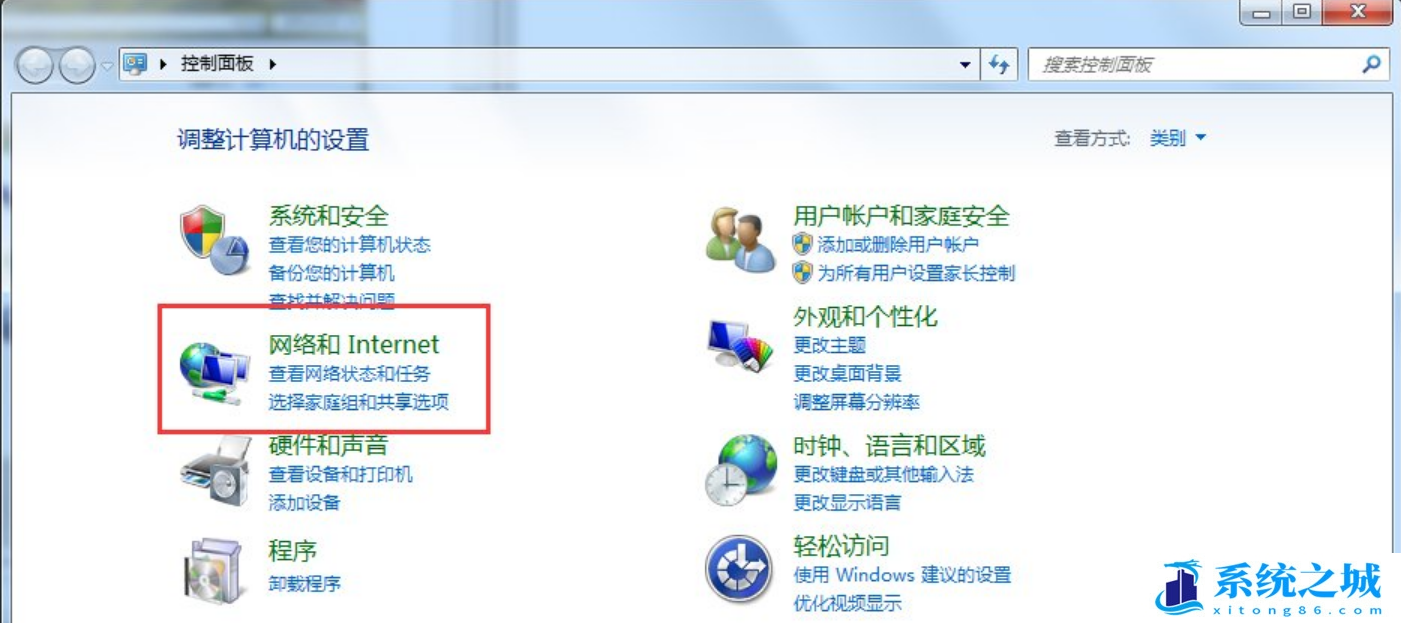
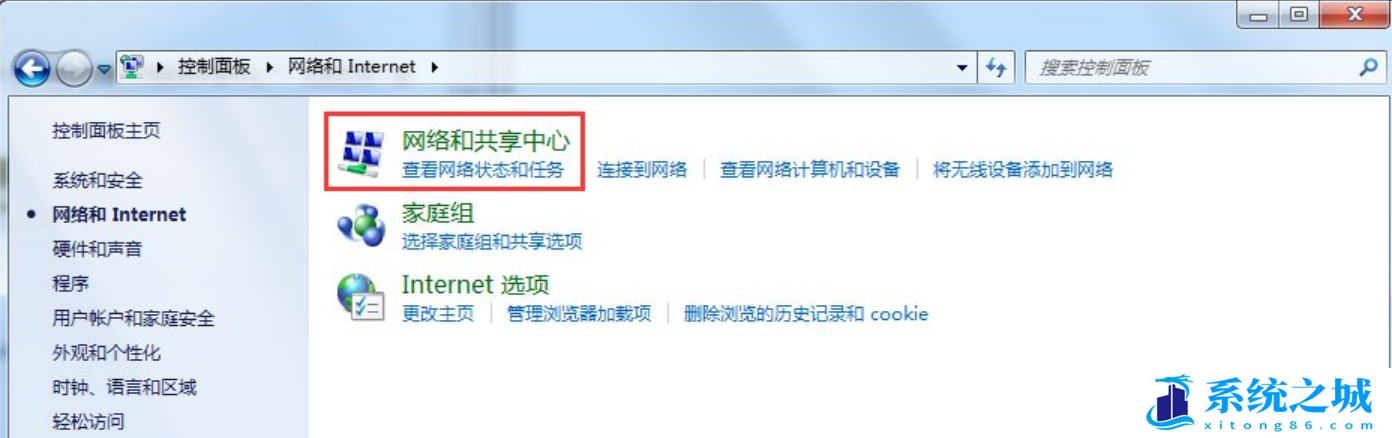
3、网络和共享中心,左侧边栏,点击【更改适配器设置】;
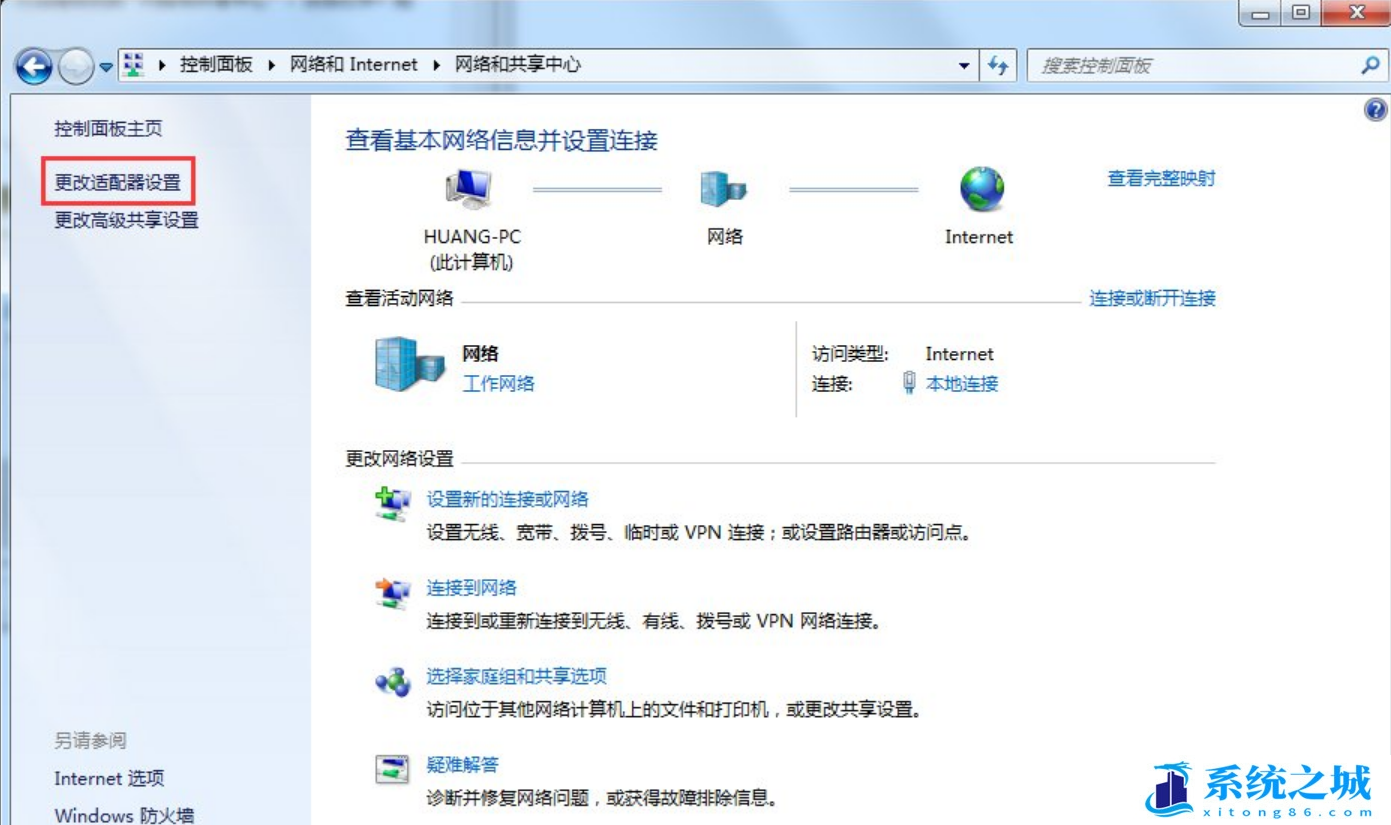
4、右击【本地连接】,在打开的菜单项中,选择【状态】;

5、在本地连接 状态中,点击【详细信息】,然后在详细信息中,找到【物理地址】,即MAC地址;
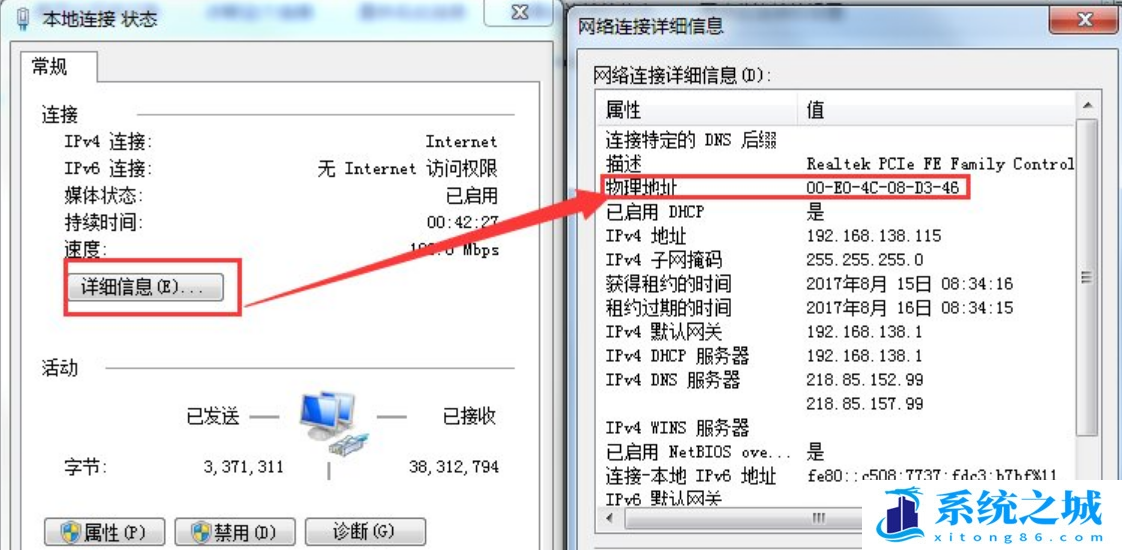
作者 系统之城
相关推荐
- ROG 枪神6 Plus笔记本重装win7系统教程
- 怎么重装win7旗舰版系统?分享win7旗舰版重装步骤教程
- Windows7/Server_2008R [7601.26816] 更新补丁2023年11月终极版
- 炫龙V87P笔记本一键重装系统Win7
- Win7注册表权限更改拒绝访问怎么办?注册表更改拒绝访问解决方法
- Windows 7 SP1 64位 旗舰版(Ultimate) 官方ISO镜像光盘系统下载
- 整合 Windows 7/Server2008R 旗舰版专业版家庭版服务器18款系统 v2023.0
- Win7系统开机蓝屏怎么办?Win7进系统蓝屏解决方法
- Win7提示计算机丢失libcurl.dll如何解决?
- Win7系统怎么重装升级Win11/10系统教程
教程
Win7教程排行

系统教程
- 1 应用程序无法正常启动,游戏软件报错0xc0000142解决办法+修改工具
- 2 Win11/win10/Win7系统各版本永久激活密钥及激活错误解决方法
- 3 Vmware17/16虚拟机去虚拟化工具修改虚拟机硬件教程+成品系统过检测
- 4 联想笔记本如何重装系统?联想笔记本重装系统的方法
- 5 联想拯救者Y7000P如何重装系统?笔记本重装纯净系统工具镜像
- 6 MSDN下载哪个版本最稳定?最稳定的MSDN系统推荐
- 7 稳定版 Windows Server 2022 22H2 服务器系统 正式版免激活
- 8 ROG枪神7如何重装系统?重装枪神7笔记本系统的方法
- 9 Win11电源选项快速启动选项没了怎么办
- 10 暗影精灵4笔记本蓝屏后无法开机如何解决


![Windows7/Server_2008R [7601.26816] 更新补丁2023年11月终极版](/uploads/allimg/20220922/1-2209221GZ0935.png)









